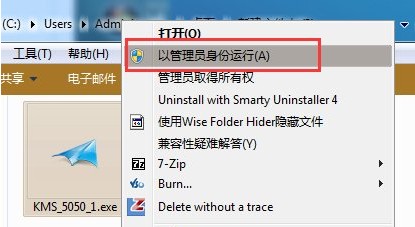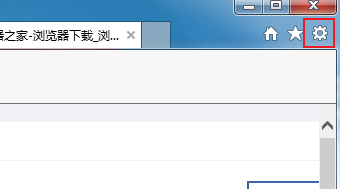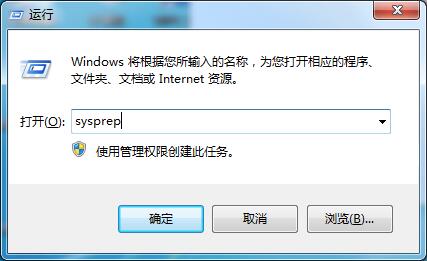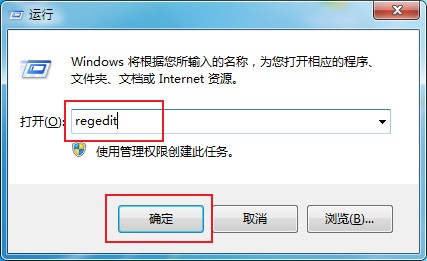win7旗舰版系统设置开机密码的详细操作方法(图文)
- 编辑:飞飞系统
- 时间:2021-12-01
最近有使用win7旗舰版系统的网友反映,他想要在自己的电脑上设置一个开机密码,以免他人随意使用自己的电脑。但是因为他自己对于win7系统的设置不怎么了解,因此不知道如何进行操作。针对这种情况飞飞小编今天就给大家分享一下win7旗舰版系统设置开机密码的详细操作方法,有兴趣的朋友一起来看看吧!
1、在win7系统桌面的左下角打开“开始”菜单栏,点击开始菜单栏右侧的“控制面板”。
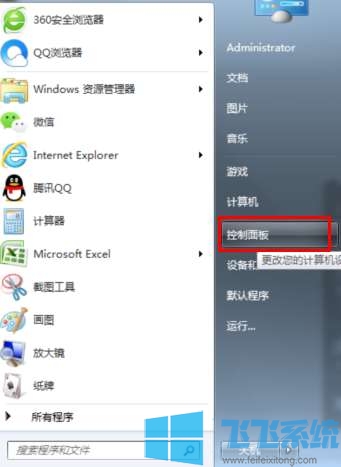
2、在控制面板窗口中点击“用户账户和家庭安全”,如果发现控制面板中的显示与教程中的不同,可以点击右上方的“查看方式”并选择成按“类别”查看。
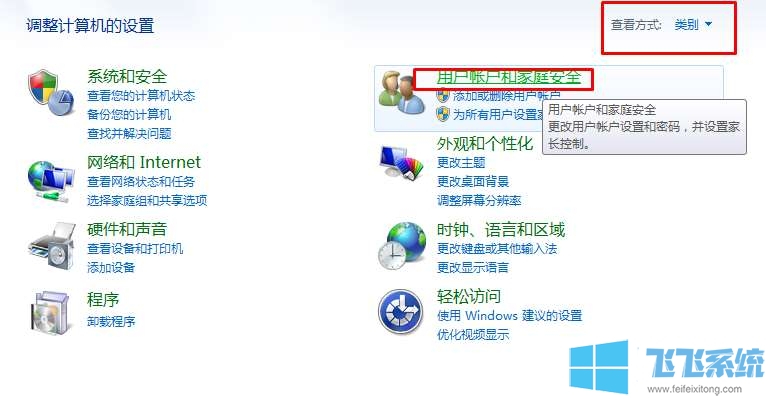
3、进入用户帐户和家庭安全界面后继续点击进入“用户账户”一项。
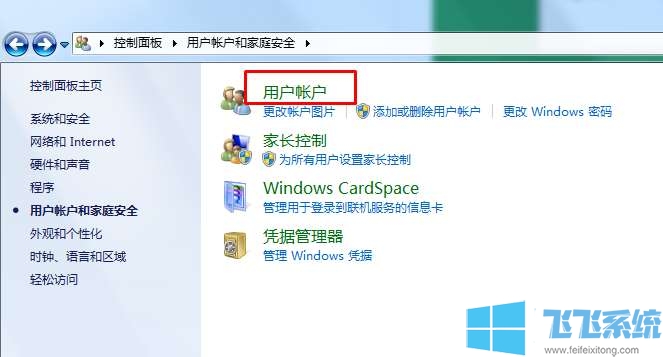
4、最后我们就进入了当前账户的管理窗口,我们点击“为您的账户创建密码”。
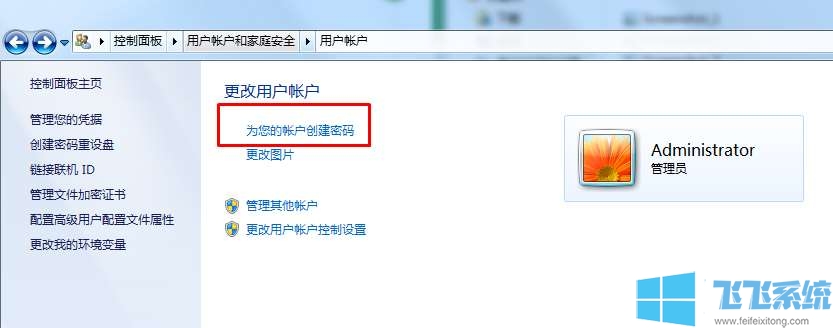
5、在输入框中输入我们需要设置的开机密码,并重复输入一次,下面的“密码提示”可以选择性设置,如果设置后它将会在开机的密码输入界面显示,能够在我们可能忘记开机密码时给予自己一点提示,全部设置完成后点击“创建密码”按钮即可。
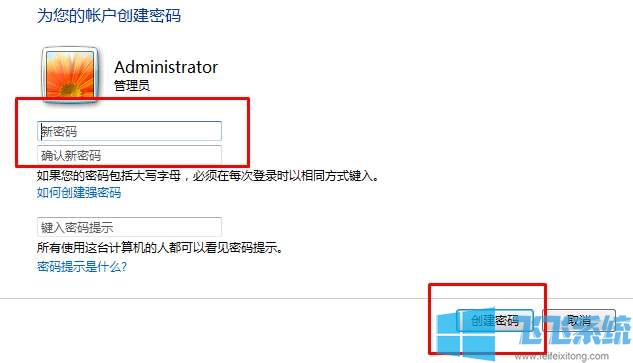
以上就是win7旗舰版系统设置开机密码的详细操作方法,大家按照上面的方法在win7旗舰版系统中进行设置,就可以使用开机密码了。
win7旗舰版系统设置开机密码的详细操作方法
1、在win7系统桌面的左下角打开“开始”菜单栏,点击开始菜单栏右侧的“控制面板”。
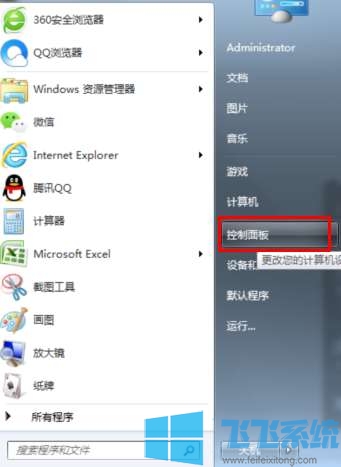
2、在控制面板窗口中点击“用户账户和家庭安全”,如果发现控制面板中的显示与教程中的不同,可以点击右上方的“查看方式”并选择成按“类别”查看。
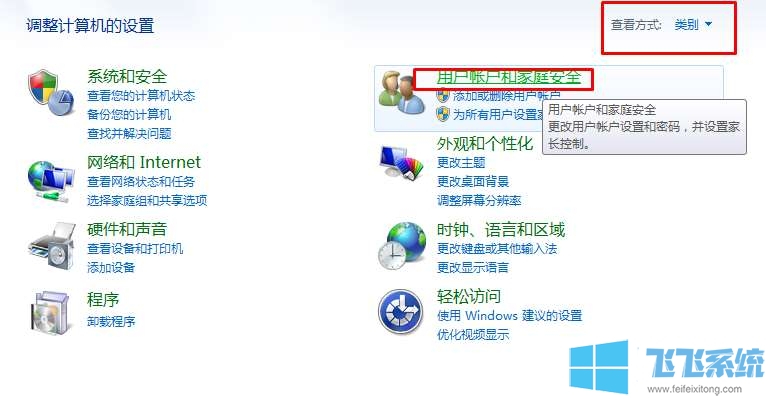
3、进入用户帐户和家庭安全界面后继续点击进入“用户账户”一项。
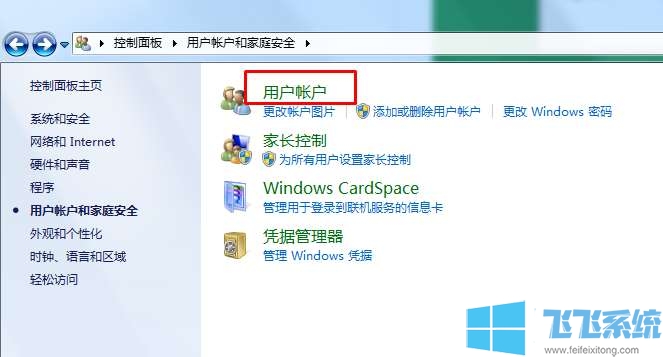
4、最后我们就进入了当前账户的管理窗口,我们点击“为您的账户创建密码”。
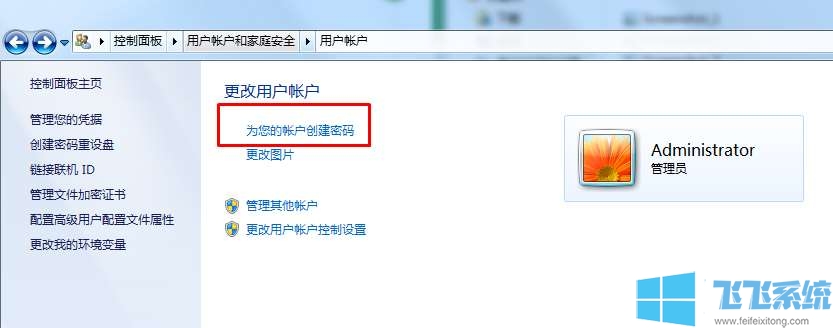
5、在输入框中输入我们需要设置的开机密码,并重复输入一次,下面的“密码提示”可以选择性设置,如果设置后它将会在开机的密码输入界面显示,能够在我们可能忘记开机密码时给予自己一点提示,全部设置完成后点击“创建密码”按钮即可。
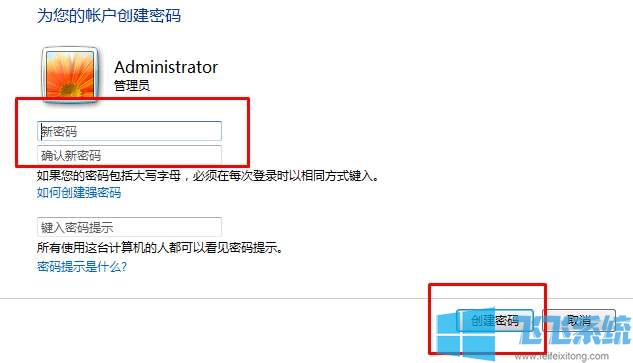
以上就是win7旗舰版系统设置开机密码的详细操作方法,大家按照上面的方法在win7旗舰版系统中进行设置,就可以使用开机密码了。